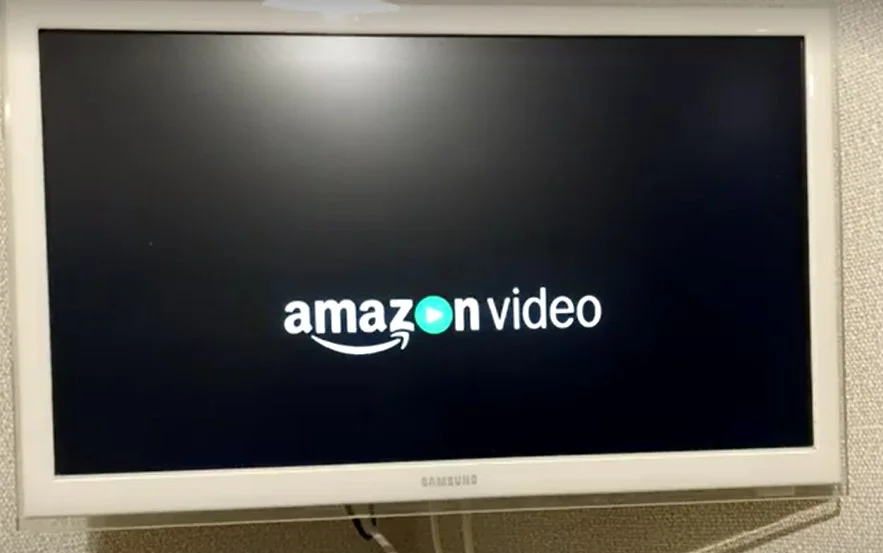Az Amazon Prime Video az egyik legnépszerűbb streaming platform, amely filmek, tévéműsorok és exkluzív tartalmak széles választékát kínálja. Ha nehezen érti a párbeszédet egy videóban, vagy nehezen hallja azt, a feliratok segíthetnek. A feliratokat akkor is beillesztheti, ha egy filmet eredetiben néz, ha nem tud angolul. Például megnézheti a filmet eredeti nyelven, de a cselekmény megértéséhez más nyelvű feliratokat is beilleszthet. A Prime Video támogatja a feliratokat a világ főbb nyelvein. Ebben a cikkben azt nézzük meg, hogyan lehet engedélyezni a feliratokat az Amazon Prime Videón a különböző eszközökön.
Az Amazon Prime Video feliratozásának engedélyezése asztali számítógépen
Akár Windows PC-t, akár Macet használ, az Amazon Prime Video eléréséhez bármely támogatott böngészőben meg kell nyitnia a szolgáltatást. A lejátszó megjelenése minden operációs rendszeren ugyanaz lesz.Az Amazon Prime Video feliratozásának engedélyezéséhez az asztali számítógépen kövesse az alábbi egyszerű lépéseket:
- Válassza ki a megnézni kívánt tévéműsort vagy filmet.
- Kattintson a videólejátszó jobb felső sarkában lévő beszédbuborék ikonra. Ez megnyitja a feliratok és feliratok menüt.
- Válassza ki a rendelkezésre álló lehetőségek közül a kívánt feliratozási nyelvet.
- Ha nem áll rendelkezésre felirat az Ön által preferált nyelven, akkor válassza az „Angol” vagy az „Automatikus” lehetőséget, hogy megnézze, van-e automatikusan generált felirat.
- Miután kiválasztotta a kívánt feliratozási nyelvet, a feliratoknak meg kell jelenniük a videolejátszón. A feliratok megjelenését a feliratok és feliratok menü „Feliratbeállítások” menüpontjának kiválasztásával testre szabhatja.
- A feliratok kikapcsolásához kattintson ismét a beszédbuborék ikonra, és válassza a „Ki” lehetőséget.
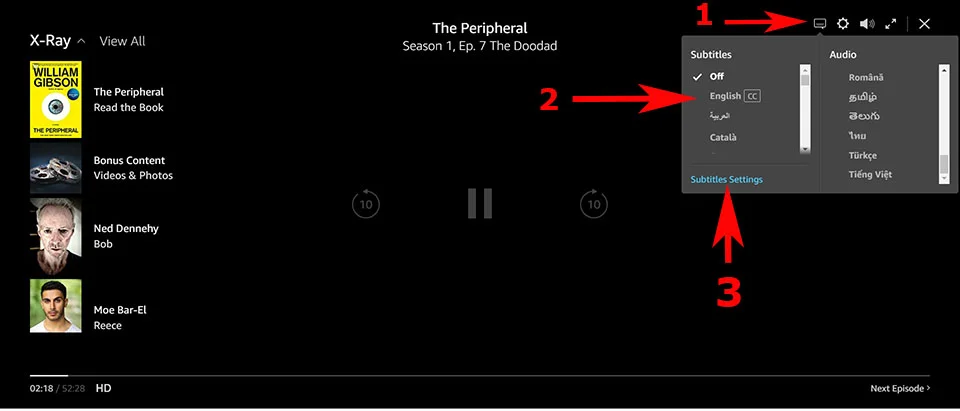
Vegye figyelembe, hogy az Amazon Prime Video feliratozásának engedélyezéséhez szükséges lépések az asztali számítógépen a webböngészőtől függően némileg eltérhetnek. Az alapvető folyamat azonban minden böngészőben ugyanaz.
Az Amazon Prime Video feliratozásának engedélyezése iOS vagy Android rendszereken
Ha iOS vagy Android készüléket használsz, az alkalmazás kialakítása nagyjából ugyanaz. Az Amazon Prime Video feliratozásának engedélyezéséhez iOS vagy Android készüléken kövesse az alábbi lépéseket:
- Indítsa el az Amazon Prime Video alkalmazást, és válassza ki a kívánt tévéműsort vagy filmet.
- Érintse meg a videólejátszót a lejátszásvezérlők megjelenítéséhez.
- Keresse meg a beszédbuborék ikont a jobb felső sarokban, és koppintson rá. Ez megnyitja a feliratok és feliratok menüt.
- Válassza ki a kívánt feliratozási nyelvet a rendelkezésre álló lehetőségek listájából.
- Miután kiválasztotta a kívánt feliratozási nyelvet, a feliratoknak meg kell jelenniük a videólejátszón.
- A feliratok megjelenésének testreszabásához koppintson a „Feliratbeállítások” gombra a feliratok és feliratok menüben. Itt tetszés szerint módosíthatja a feliratok betűtípusát, méretét, színét és hátterét.
- A feliratok kikapcsolásához koppintson a beszédbuborék ikonra, és válassza a „Ki” lehetőséget.
Ne feledje, hogy az Amazon Prime Video feliratozásának mobileszközökön történő engedélyezéséhez szükséges lépések az Ön által használt eszköztől és az alkalmazás telepített verziójától függően némileg eltérhetnek. Az alapvető folyamatnak azonban minden eszközön és alkalmazásverzióban hasonlónak kell lennie.
Az Amazon Prime Video feliratozásának engedélyezése az Amazon Fire Stick-en
A feliratok engedélyezése az Amazon Prime Videón az Amazon Fire Stick használata közben egyszerű. Kövesse az alábbi lépéseket a feliratok bekapcsolásához:
- Amint a videó lejátszása elindul, a távvezérlővel a „Fel” gomb megnyomásával lépjen be a lejátszásvezérlőkhöz.
- Keresse meg a képernyő jobb alsó sarkában található „CC” (zárt felirat) ikont, és nyomja meg a „Select” gombot a feliratbeállítások eléréséhez.
- A feliratbeállításoknál a rendelkezésre álló lehetőségek közül kiválaszthatja a kívánt nyelvet.
- A feliratok megjelenésének testreszabásához navigáljon a távirányítóval a „Feliratbeállítások” menüpontra a feliratok és feliratok menüben. Itt beállíthatja a feliratok betűtípusát, méretét, színét és hátterét.
Ha nem találja a CC gombot, próbálja meg frissíteni az alkalmazást vagy a FireStick firmware verzióját. A feliratok kikapcsolásához nyomja meg a „Fel” gombot a távirányítón, hogy ismét megjelenjenek a lejátszásvezérlők, majd navigáljon a „CC” ikonra, és válassza a „Ki” lehetőséget.
Az Amazon Prime Video feliratozásának engedélyezése PlayStation vagy Xbox konzolon
Az Amazon Prime Video PlayStation vagy Xbox platformon is elérhető. Az ottani alkalmazás nagyjából ugyanúgy néz ki, mint a FireSticken, így az utasítások sem fognak nagyban különbözni:
- Kapcsolja be a kívánt videót.
- Nyomja meg a felfelé mutató nyilat a gamepadon.
- Válassza ki a CC ikont, és nyomja meg az X gombot a PlayStation vagy az A gombot az Xbox esetében.
- Válassza ki a kívánt feliratozási nyelvet.
A feliratok letiltásához ismételje meg ezeket a lépéseket, és nyomja meg a Letiltás gombot. Az utasítások a jelenlegi és az előző generációs konzolok esetében is működnek.
Az Amazon Prime Video feliratozásának engedélyezése Smart TV-n
A feliratok engedélyezése az Amazon Prime Videón Smart TV használata közben a televízió márkájától és modelljétől függően változhat. Íme egy általános útmutató arról, hogyan kapcsolhatja be a feliratokat az Amazon Prime Videón egy Smart TV-n:
- Amikor a videó lejátszása elindul, keresse a „CC” (zárt felirat) ikont a képernyő jobb alsó sarkában. Ha nem találja a „CC” ikont, nyomja meg a „Settings” (Beállítások) gombot a TV távirányítóján a beállítások menü eléréséhez. A Prime Video menüjének elérése a tévé modelljétől függően változhat. A legegyszerűbb, ha megállítja és újraindítja a videót; a videó elindítását követő 4 másodpercen belül megjelenik a Prime Video menü, és kiválaszthatja a feliratvezérlést.
- Válassza ki a „Felirat” vagy „Feliratozás” opciót a beállítások menüben.
- Ha a feliratok még nincsenek bekapcsolva, válassza a „Be” opciót a bekapcsoláshoz.
- Válassza ki a kívánt feliratozási nyelvet a rendelkezésre álló lehetőségek listájából. Ha a kívánt nyelv nem szerepel a listában, válassza az „Angol” vagy az „Automatikus” lehetőséget, hogy megnézze, rendelkezésre áll-e automatikusan generált felirat.
- Miután kiválasztotta a kívánt feliratozási nyelvet, a feliratoknak meg kell jelenniük a videolejátszón.
- A feliratok megjelenésének testreszabásához navigáljon a „Feliratbeállítások” menüponthoz a feliratok és feliratok menüben.
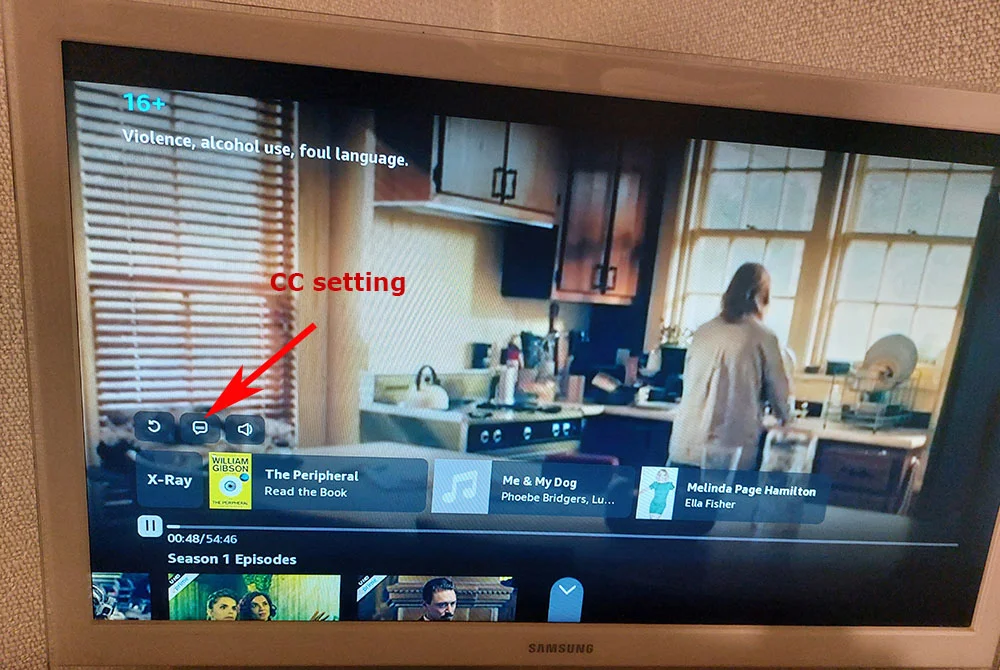
Ne feledje, hogy a feliratok engedélyezése az Amazon Prime Videón Smart TV használatával a televízió márkájától és modelljétől függően változhat. A fent ismertetett általános lépések azonban a legtöbb Smart TV esetében alkalmazhatók. Ha a feliratok engedélyezése során bármilyen probléma merül fel, olvassa el a televízió felhasználói kézikönyvét, vagy forduljon a gyártó ügyfélszolgálatához segítségért.
A problémák elhárítása az Amazon Prime Video feliratozásának használata közbeni problémák megoldása
Bár a feliratok engedélyezése az Amazon Prime Videón viszonylag egyszerű folyamat, a felhasználók néha problémákat tapasztalhatnak a feliratokkal, például helytelen időzítést, szinkronizálási problémákat vagy azt, hogy a feliratok nem jelennek meg. Íme néhány hibaelhárítási lépés, amelyet követhet a problémák megoldása érdekében, miközben feliratokat használ az Amazon Prime Videón:
- Ellenőrizze, hogy a feliratok be vannak-e kapcsolva: Győződjön meg róla, hogy a feliratok be vannak kapcsolva és az Ön által preferált nyelvre vannak állítva. Ha a feliratok nincsenek bekapcsolva, vagy rossz nyelvre vannak beállítva, előfordulhat, hogy nem látja őket a képernyőn. A feliratok bekapcsolásához kövesse a cikk előző szakaszaiban ismertetett lépéseket.
- Ellenőrizze az internetkapcsolatát: A gyenge vagy instabil internetkapcsolat problémákat okozhat a feliratok megjelenésében vagy szinkronizálásában. Győződjön meg róla, hogy a készülék erős és stabil internetkapcsolathoz csatlakozik.
- Indítsa újra az alkalmazást vagy a készüléket: Néha az Amazon Prime Video alkalmazás vagy a készülék újraindítása segíthet a feliratozási problémák megoldásában. Zárja be az alkalmazást vagy kapcsolja ki a készüléket, várjon néhány percet, majd kapcsolja be újra, hogy megnézze, megoldódik-e a probléma.
- Törölje a gyorsítótárat: Az Amazon Prime Video alkalmazás gyorsítótárának törlése segíthet a feliratokkal kapcsolatos problémák megoldásában. Menjen a készülék beállításaihoz, válassza ki az Amazon Prime Video alkalmazást, és törölje a gyorsítótárat.
- Frissítse az alkalmazást vagy a készüléket: Győződjön meg róla, hogy az Amazon Prime Video alkalmazás legújabb verzióját használja, és hogy a készüléke naprakész. Az alkalmazás vagy az eszköz frissítése segíthet a hibák kijavításában és a teljesítmény javításában.
- Próbáljon ki egy másik eszközt: Ha továbbra is problémái vannak a feliratokkal, próbálja meg más eszközön streamelni a tartalmat. Ha a feliratok a másik eszközön is jól működnek, akkor a probléma az eredeti eszközzel lehet.
- Kapcsolatfelvétel az ügyfélszolgálattal: Ha a fenti lépések egyike sem működik, további segítségért forduljon az Amazon Prime Video ügyfélszolgálatához. Ők talán tudnak segíteni a probléma elhárításában és a megoldás megtalálásában.
Összefoglalva, a feliratok engedélyezése az Amazon Prime Videón egyszerű, de problémák merülhetnek fel. A fenti hibaelhárítási lépéseket követve a legtöbb problémát megoldhatja, és pontos és szinkronizált feliratokkal élvezheti kedvenc műsorait és filmjeit.
Mi a különbség a felirat és a zárt felirat között?
A felirat és a feliratozás egyaránt olyan szövegalapú eszköz, amely a nézők számára a tévéműsor, film vagy videó hanganyagának írásbeli fordítását vagy átiratát biztosítja. A feliratok és a feliratozás között azonban van néhány különbség.
A feliratokat általában arra használják, hogy egy videó beszélt párbeszédét vagy narrációját lefordítsák egy másik nyelvre. Általában a képernyő alján jelennek meg, és csak a videó beszélt párbeszédét vagy narrációját tartalmazzák.
Másrészt a zárt feliratok nem csak a videóban elhangzott szavakat tartalmazzák, hanem minden egyéb, a néző számára fontos hangjelzést is, például zenét, hangeffekteket, vagy akár a beszélő érzelmeinek vagy hangszínének leírását.